Was Sie wissen müssen :
- Die Methode für den Zugriff auf den Timer auf dem iPhone variiert je nach Modell, das Sie verwenden.
- Bei iPhone Xs und höher ist der Timer in Verknüpfungen versteckt.
- Das Timer-Symbol befindet sich auf dem Hauptbildschirm des iPhone X und früher.
Du siehst also einen fantastischen Ort für dein Fotoshooting, aber entweder ist niemand da, um auf dein Bild zu klicken, oder du bist zu schüchtern, jemanden zu fragen. Seien wir ehrlich; wir waren alle da! Hier ist eine uralte Funktion, die Ihnen zu Hilfe kommt, der Selbstauslöser. Aber das Problem ist, dass Sie nicht wissen, wie Sie die Timer-Taste auf dem iPhone einstellen.
Darüber hinaus hat Apple nach dem iPhone Xs beschlossen, den Timer vom Hauptbildschirm der Kamera auszublenden, was die Probleme nur noch verstärkt. Aber keine Sorge! Diese Anleitung hilft Ihnen, den Selbstauslöser auf Ihrem iPhone zu finden und zu verwenden. Lesen Sie mit.
- Wo ist die Timer-Taste auf der iPhone-Kamera?
- So stellen Sie den Timer auf der iPhone-Kamera ein
- Schalten Sie den Burst-Modus aus, während Sie den Selbstauslöser auf dem iPhone verwenden
Wo ist die Timer-Taste auf der iPhone-Kamera?
Abhängig von Ihrem iPhone-Modell gibt es zwei Möglichkeiten, die Zeit in der Kamera-App zu finden.
Für iPhone X und frühere Modelle :
- Öffnen Sie iPhone-Kamera .
- Tippen Sie auf das Timer-Symbol ganz oben
Für iPhone Xs und höher :
- Öffnen Sie die iPhone-Kamera App.
- Entweder nach oben streichen oder tippen Sie oben auf den Pfeil um auf Verknüpfungen zuzugreifen.
- Tippen Sie hier auf das uhrähnliche Symbol um auf den Timer zuzugreifen.
So stellen Sie den Timer auf der iPhone-Kamera ein
Da wir nun wissen, wo Sie den Timer auf Ihrer iPhone-Kamera finden, schauen wir uns an, wie Sie den iPhone-Timer einstellen oder deaktivieren.
Wenn Sie iPhone X oder älter verwenden:
- Öffnen Sie die Kamera-App → Tippen Sie auf Timer .
- Wählen Sie die Timerdauer aus .
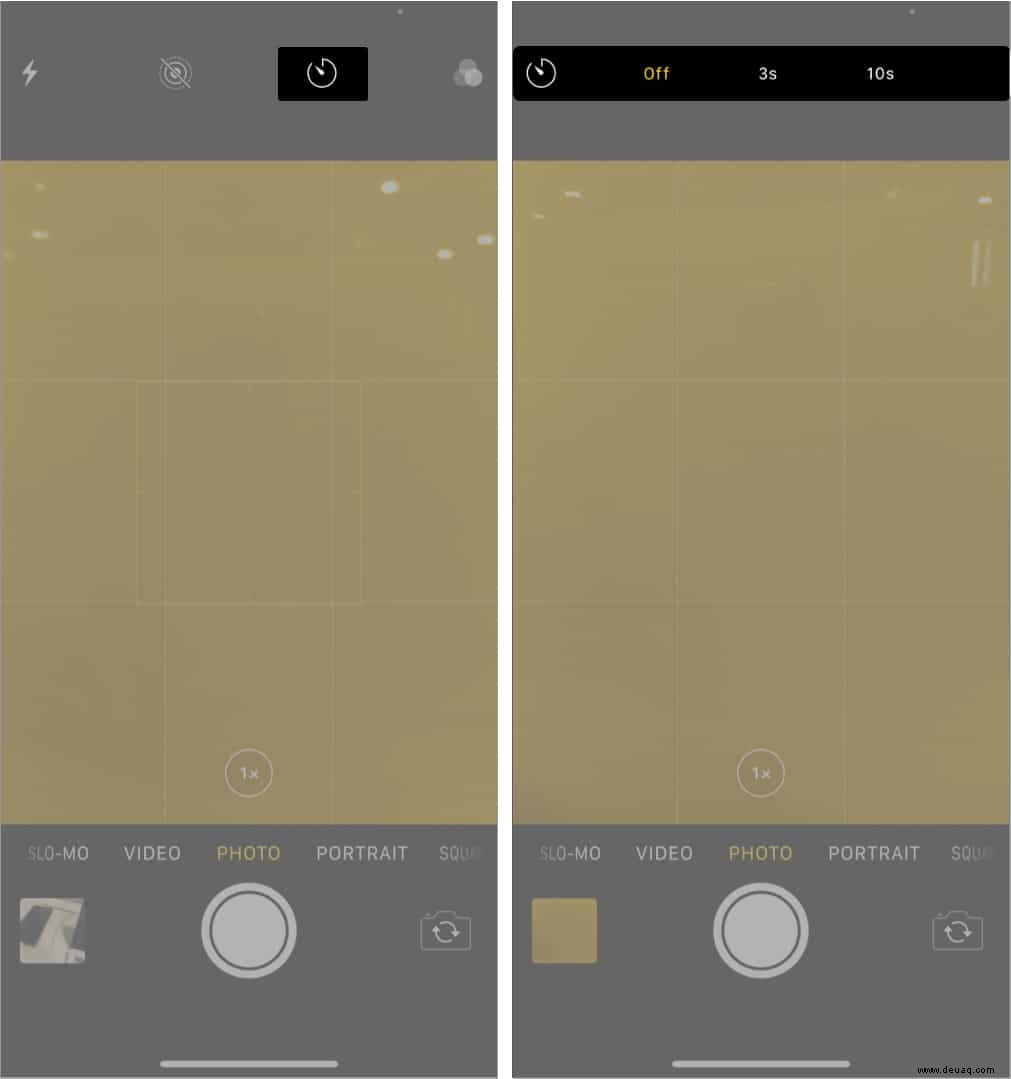
Für iPhone Xs und höher:
- Öffnen Sie die Kamera Anwendung → nach oben wischen → Tippen Sie auf das Timer-Symbol .
- Hier können Sie entweder wählen 3s oder 10s je nach Wunsch.
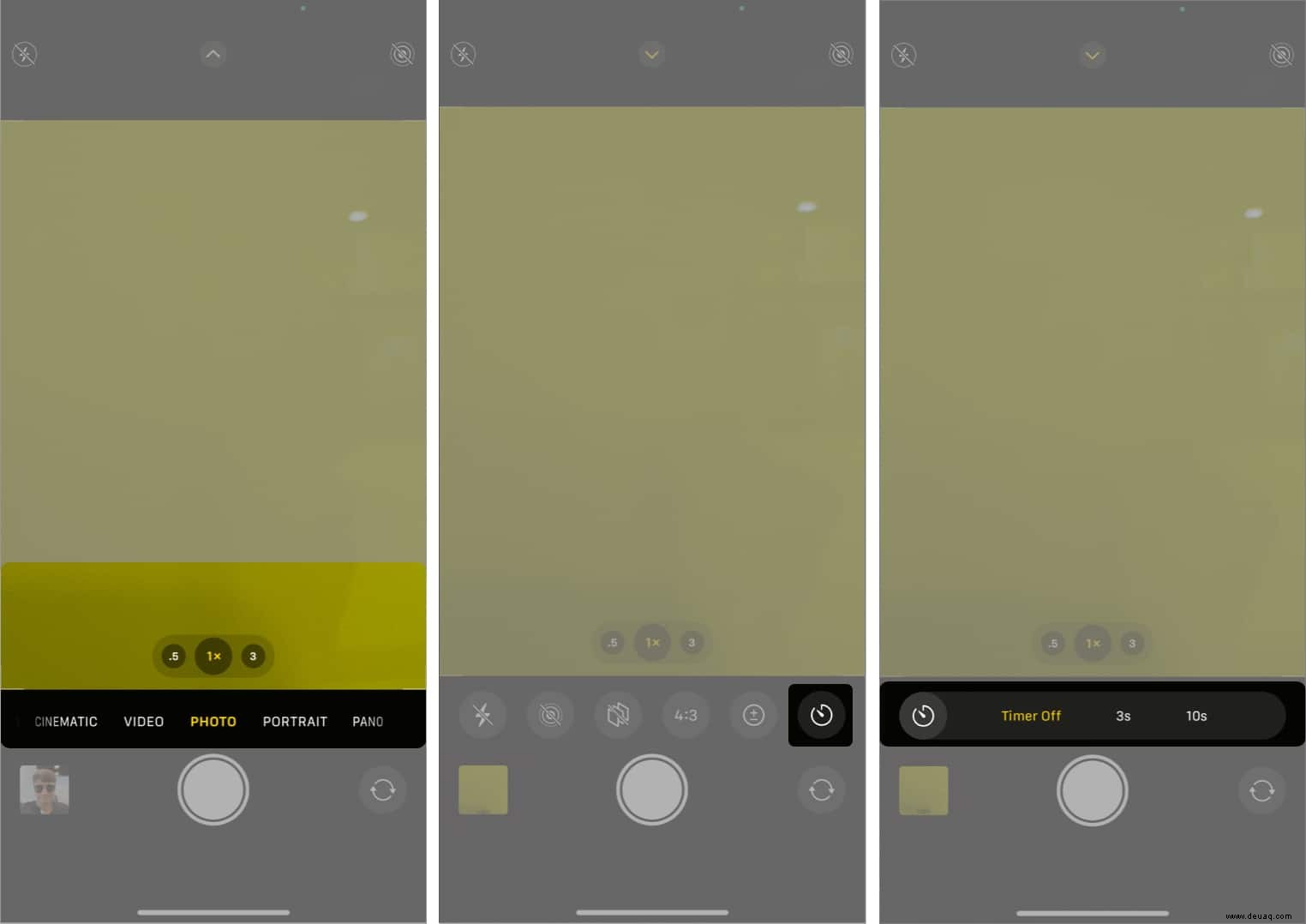
Wenn aktiviert, erscheint das Timer-Symbol oben rechts. Um den Timer zu stoppen, tippen Sie auf das Timer-Symbol erneut → wählen Sie aus .
Anzeigen von Bildern im Burst-Modus
Das iPhone nimmt Bilder im Burst-Modus auf, wenn Sie den Timer aktivieren. Aber wenn Sie versuchen, sie in der Fotos-App anzuzeigen, können Sie nicht alle Aufnahmen sehen, die im Burst-Modus aufgenommen wurden. Stattdessen sehen Sie nur ein von der App ausgewähltes Beispiel. Wie kann man also den Rest der Bilder anzeigen, die im Burst-Modus aufgenommen wurden? Folgen Sie uns.
- Öffnen Sie die Fotos App.
- Tippen Sie auf das Bild aufgenommen im Burst-Modus.
- Tippen Sie jetzt auf Auswählen .
- Scrollen Sie und wählen Sie die besten Aufnahmen aus .
- Nachdem Sie die erforderlichen Bilder ausgewählt haben, tippen Sie auf Fertig.
- Sie können entweder Alles behalten oder Nur [N] Favoriten behalten .
Hinweis :Die Auswahl der zweiten Option löscht die verbleibenden Fotos .
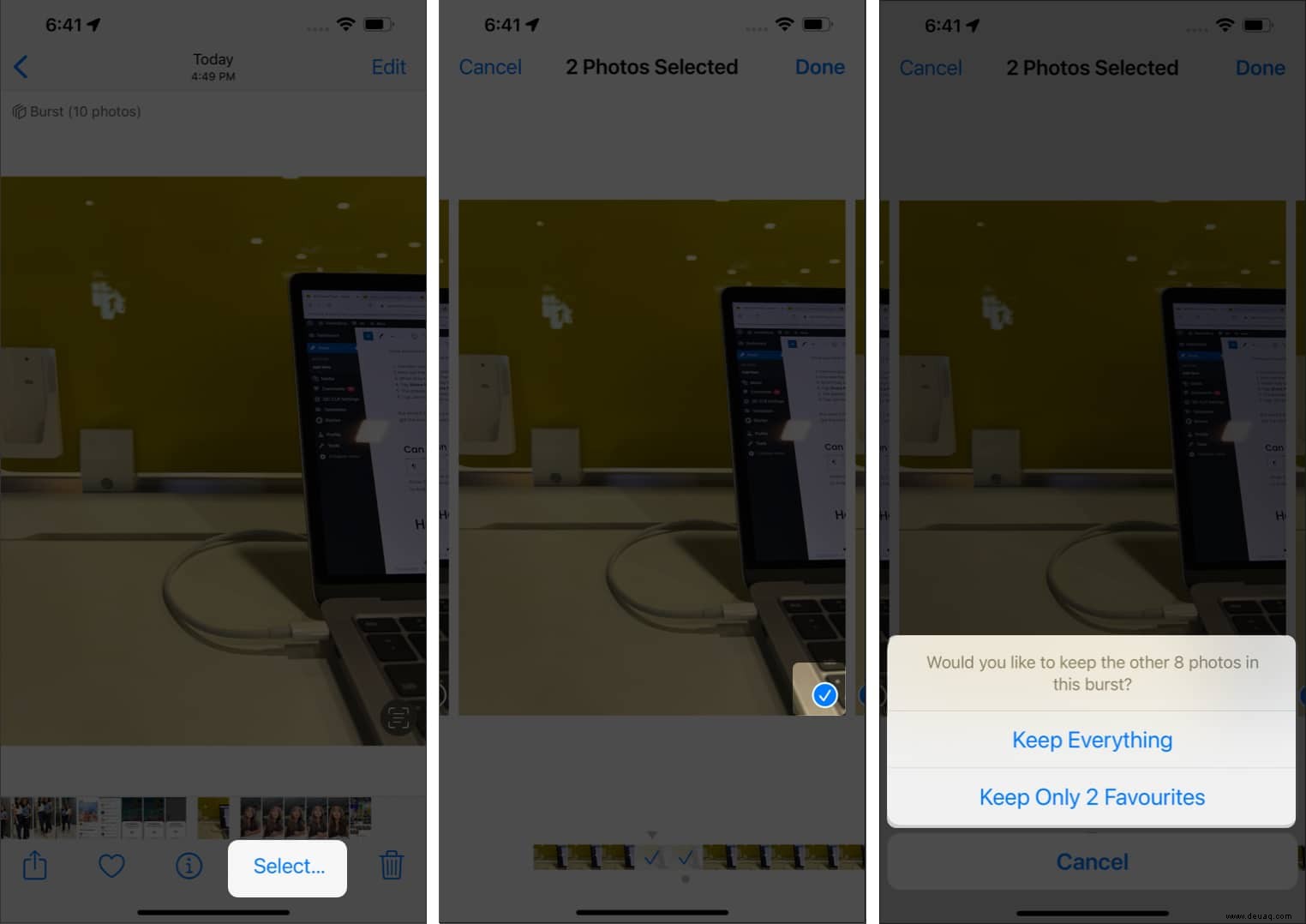
Aber wenn Sie nicht möchten, dass Ihr iPhone Bilder im Burst-Modus aufnimmt, während Sie den Timer verwenden, habe ich die Lösung.
Schalten Sie den Burst-Modus aus, während Sie den Selbstauslöser auf dem iPhone verwenden
Da das iPhone im Burst-Modus 10 Fotos zusammen aufnimmt, nehmen diese Bilder viel Platz auf Ihrem Telefon ein, und Sie müssen dann die zusätzlichen Schritte ausführen, um sie zu löschen. Es ist also besser, sie zu deaktivieren, aber andererseits gibt es keine direkte Möglichkeit, dasselbe zu tun.
Hier ist also eine Problemumgehung, um dasselbe zu tun:
- Öffne Kamera .
- Tippen Sie auf die Live-Fotos neben der Timer-Taste.
Sie haben jetzt den Live Photos-Modus aktiviert, wodurch der Burst-Modus deaktiviert wird. Tippen Sie zum Deaktivieren auf das Live Photos-Symbol erneut, aber es wird den Burst-Modus wieder aktivieren.
FAQs zum iPhone-Kamera-Timer
Das ist es
Ich habe versucht, Ihnen mit dieser Anleitung zu helfen, einen Timer auf Ihrer iPhone-Kamera zu finden und einzustellen. Aber ich verstehe nicht, warum Apple es zu einem zweistufigen Prozess gemacht hat, um auf den Timer auf dem iPhone Xs und höher zuzugreifen.
Denken Sie nicht, dass Apple die Position des Timers in den neueren Modellen ähnlich dem iPhone X und darunter hätte beibehalten sollen? Teilen Sie Ihre Gedanken in den Kommentaren unten!
Da Sie hier sind, vergessen Sie nicht, sich andere interessante Lektüre anzusehen :
- Alle Fotos vom iPhone und iPad löschen
- So entfernen Sie den Musikplayer vom iPhone-Sperrbildschirm in iOS 15
- So erstellen Sie eine Apple-ID ohne Kreditkarte (3 einfache Möglichkeiten)